电脑0xc0000135蓝屏无法进入桌面?这里有7种有效方法!
- 来源: 金舟软件
- 作者:Kylin
- 时间:2025-04-29 21:37:57

金舟DirectX·DLL一键修复
-
官方正版
-
纯净安全
-
软件评分:
蓝屏错误“0xc0000135”是Windows系统中常见的一种启动问题,通常出现在系统无法加载必要的文件或服务时。这会导致电脑无法进入桌面,甚至无法完成启动过程。今天咱就来好好唠唠这个电脑0xc0000135蓝屏无法进入桌面的问题,分享7种超实用的解决方法,让你轻松摆脱蓝屏困扰!
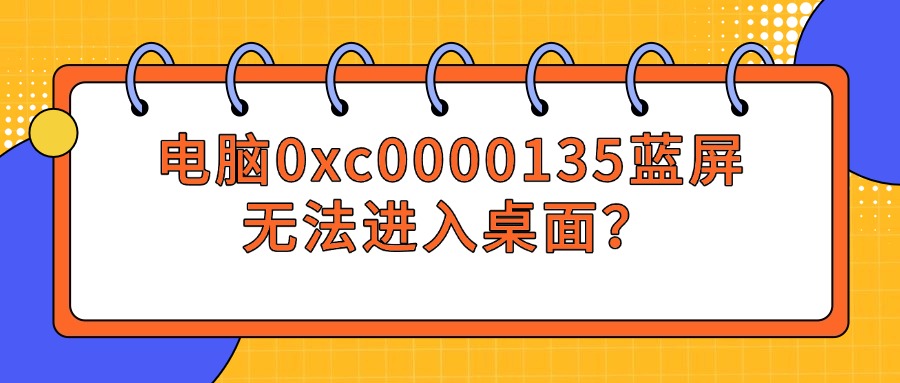
一、造成电脑0xc0000135蓝屏的原因
具体来说,导致这种情况发生的原因有很多。比如磁盘空间不足、电脑感染病毒、软件安装错误、不正确的系统更新、硬件驱动不兼容等,也都有可能让电脑出现0xc0000135蓝屏错误。了解了这些原因,我们就能更有针对性地去解决问题啦。
二、解决电脑0xc0000135蓝屏无法进入桌面问题
方法一:最后一次正确配置
当遇到0xc0000135蓝屏问题时,我们可以尝试使用“最后一次正确配置”来解决。
1、电脑开机的时候,快速按下F2键,出现系统高级菜单。选择“最后一次正确配置(高级)”,回车。它的原理就是利用电脑上次正常启动时保存的硬件和驱动配置信息来启动系统,绕过可能出现问题的新配置。如果是因为新安装的软件或驱动导致的蓝屏,这个方法很可能会让电脑恢复正常。
方法二:安全模式排查
在安全模式下,电脑只加载最基本的驱动程序和服务,这样可以帮助我们检查和解决软件冲突、卸载可疑软件等问题。
1、点击“开始”菜单,选择“设置”,进入“更新与安全”,再点击“恢复”,在“高级启动”下点击“立即重新启动”。重启后,在“选择一个选项”屏幕上选择“疑难解答”,接着选择“高级选项”、“启动设置”,最后点击“重启”。重启后,按F4键就可以进入安全模式啦。
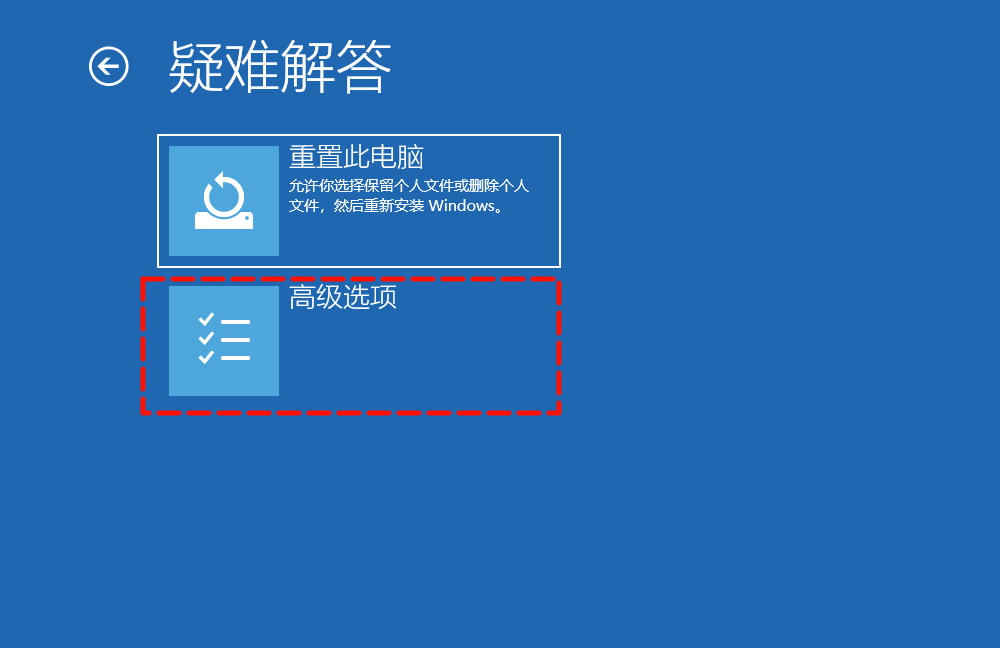
方法三:系统文件修复
要是系统文件损坏或丢失,就会导致0xc0000135蓝屏错误,这时候我们可以使用系统自带的工具或命令来修复它们。
1、按“win+R”,调出运行窗口,输入“cmd”,接着按“shift+ctrl+enter”,以管理员身份运行。
2、输入“sfc /scannow”,回车键。SFC会仔仔细细地扫描系统中的所有受保护文件,一旦发现有文件不对劲,就会自动尝试修复。
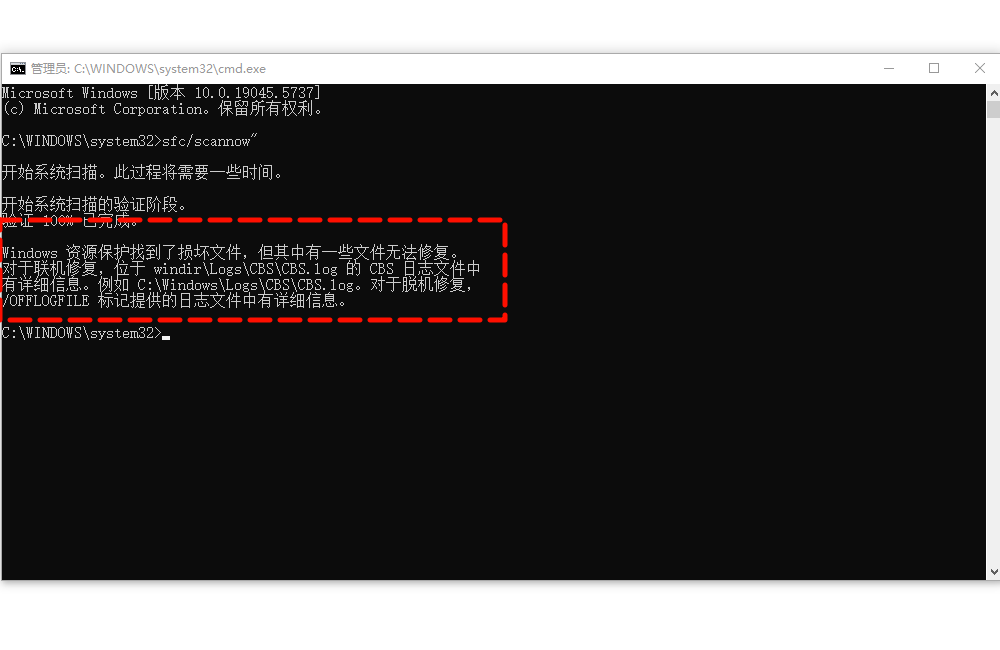
重启电脑,看看问题是否解决。如果这个命令无法解决问题,我们还可以使用DISM工具,它也是用来修复Windows映像中的损坏文件的。
2、同样以管理员身份打开命令提示符,依次输入以下命令来修复系统镜像:DISM /Online /Cleanup-Image /RestoreHealth这将帮助你修复任何可能导致错误的系统映像问题。等待命令执行完成,再重启电脑试试。
方法四:重新安装或修复Microsoft .NET Framework
错误代码0xc0000135可能与Microsoft .NET Framework相关,尤其是如果缺少或损坏了.NET的某个组件。你可以尝试修复或重新安装.NET Framework:
1、进入安全模式,安装‘“金舟DirectX·DLL一键修复”。等待软件自动扫描结束,关闭弹窗,点击“.NET安装”。
2、找到Microsoft .NET Framework相关项,选择“下载”即可。等待完成.NET修复或重新安装后,重新启动计算机,检查问题是否已解决。
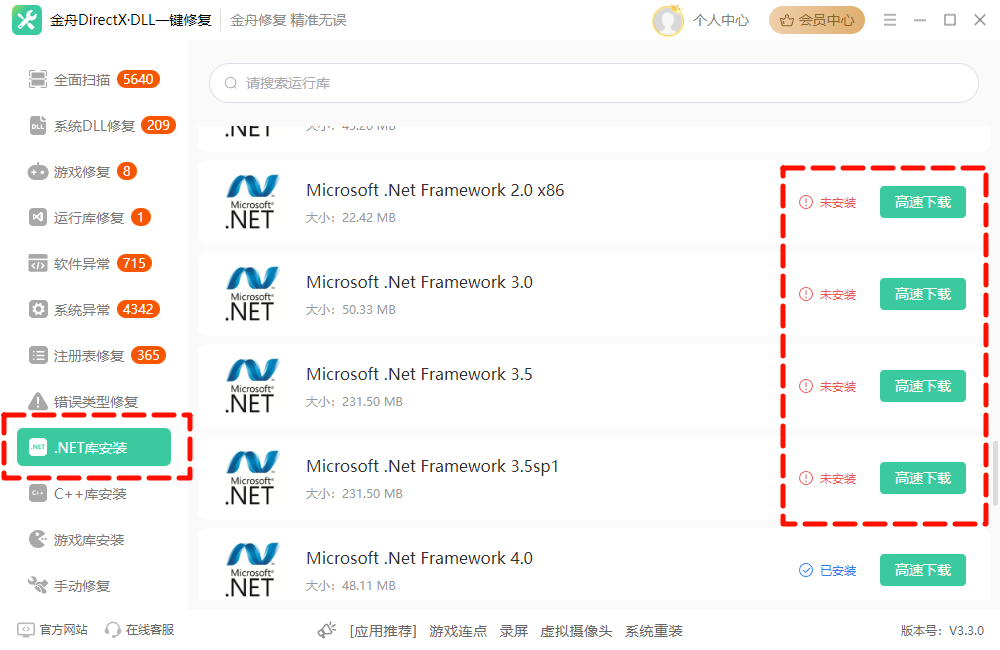
方法五:更新或恢复系统驱动程序
不兼容或损坏的驱动程序也可能导致0xc0000135错误。通过更新或恢复驱动程序,你可以解决这一问题:
1、进入安全模式,安装‘“金舟驱动大师”。点击“立即扫描”。等待软件自动扫描结束。
2、弹窗显示电脑需要更新/修复的驱动,点击“立即修复”。等待电脑修复驱动完成,重启电脑。
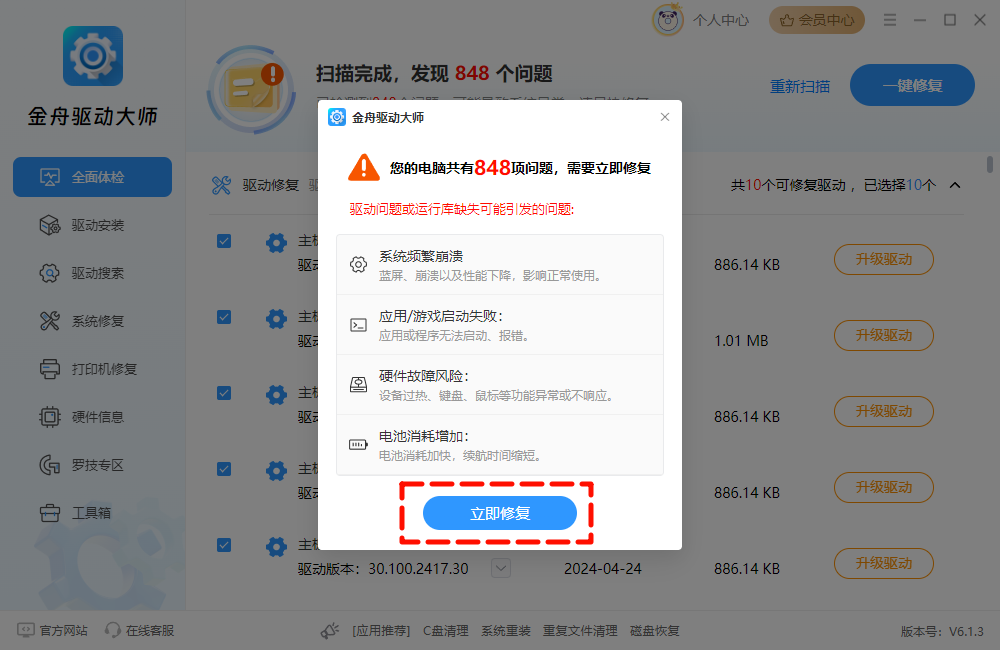
方法六:注册表恢复
要是注册表损坏,也可能导致0xc0000135蓝屏问题。我们可以通过备份来恢复注册表。
1、按下Win+R键,打开“运行”对话框,输入“regedit”,按回车键,就可以打开注册表编辑器。
2、在注册表编辑器中,点击“文件”菜单,选择“导入”,然后找到你之前备份的注册表文件,选中它并点击“打开”,这样就可以将注册表恢复到备份时的状态了。
方法七:重装系统
如果前面的方法都不管用,那我们只能重装系统了,可以彻底解决很多系统问题。
建议新手小白直接使用“重装系统工具”,帮助我们一键快速进行电脑系统重装,不仅可以选择自己想要的Windows系统,还可以无脑操作,等待软件自动安装完成即可。
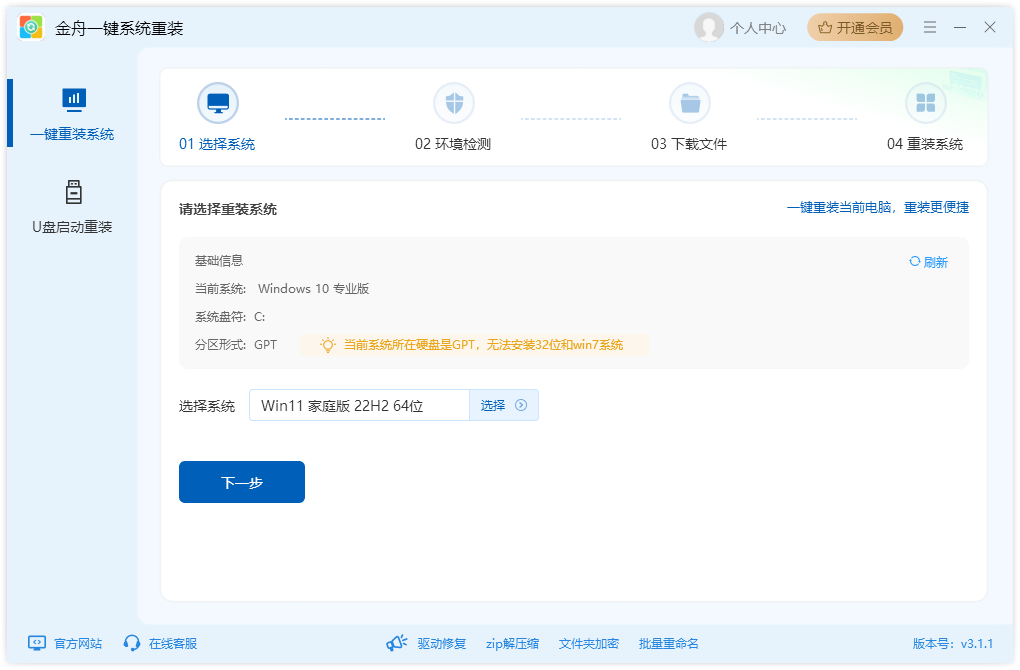
好啦,以上就是我为大家分享的关于电脑0xc0000135蓝屏无法进入桌面的7种解决方法。希望这些内容能够帮到正在被蓝屏问题困扰的朋友们。还有其他dll修复、驱动修复、蓝屏、游戏库下载修复等问题,都可以访问“金舟办公”,在官网中找到相关教程进行解惑。
推荐阅读:














































































































